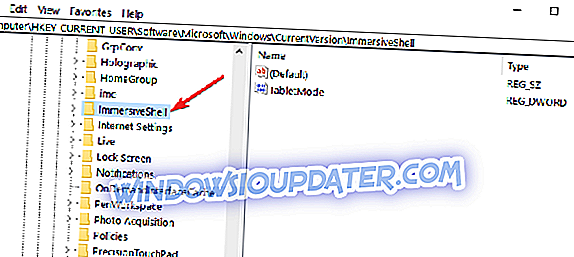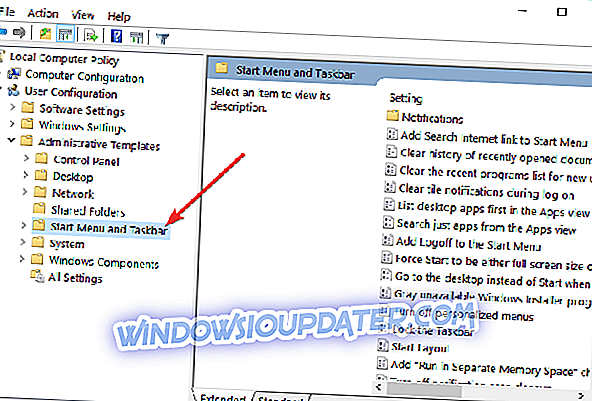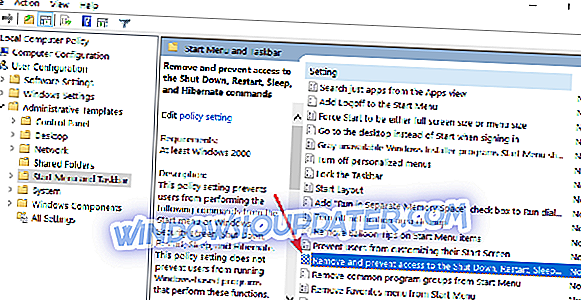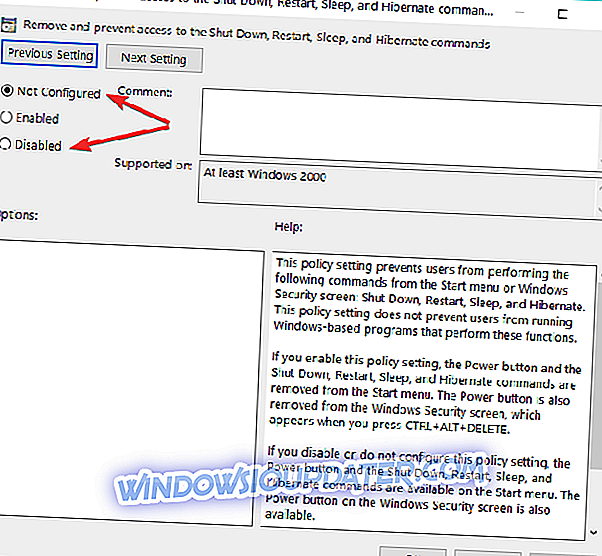Јесте ли надоградили на Виндовс 8.1 или Виндовс 10 и ваш гумб за гашење је нестао? Па, ту је и значајка у Виндовс 8.1, Виндовс 10 коју можете пробати да бисте вратили дугме за гашење и то ће трајати само 5 минута вашег времена. Иако је лако вратити дугме за искључивање у Виндовс 8.1, Виндовс 10, треба да будете веома пажљиви да не оштетите друге системске датотеке док пратите доле наведене кораке .

Ако имате Виндовс 8.1, Виндовс 10 таблет, телефон, рачунар или лаптоп, у већини случајева, функција дугмета за искључивање може бити омогућена. То значи да можете да је видите или да је онемогућите за одређену сврху. Пратите доле наведене кораке да бисте сазнали како можете да додате дугме за искључивање ако га недостаје или га уклоните - ако икада пожелите.
РЕШЕНО: Виндовс 10 дугме за искључивање недостаје у Старт Мену
- Подесите свој Регистар
- Користите .бат датотеку
- Проверите поставке смерница групе
1. Подесите свој Регистар
- Притисните и држите дугме “Виндовс” и дугме “Р” да бисте отворили прозор Рун.
- У оквиру који се појављује потребно је да напишете "регедит".
- Притисните тастер „Ентер“ на тастатури.
- Требало би да се појави прозор Регистри Едитор.
- На десној страни прозора двапут кликните (леви клик) на "ХКЕИ_ЦУРРЕНТ_УСЕР".
- У фолдеру “ХКЕИ_ЦУРРЕНТ_УСЕР” двапут кликните (леви клик) на “Софтваре” фолдер.
- У "Софтваре" фолдеру двапут кликните (леви клик) на "Мицрософт" фолдер.
- У фолдеру „Мицрософт“ двапут кликните (леви клик) на фасциклу „Виндовс“.
- У "Виндовс" фолдеру двапут кликните (леви клик) на фолдер "ЦуррентВерсион".
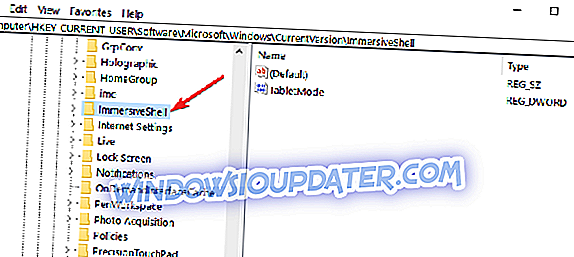
- У фолдеру "ЦуррентВерсион" двапут кликните (леви клик) на фолдер "ИммерсивеСхелл".
- Кликните десним тастером миша на фасциклу „ИммерсивеСхелл“ и кликните на „Нев“.
- У подменију "Нев" кликните на "Кеи"
- Створиће нови под-фасциклу коју ћете морати назвати “Лаунцхер”.
- Сада кликните левим тастером миша на фолдер "Покретач" да бисте га изабрали.
- У десном окну требате кликнути десним кликом на отворени простор и одабрати “ДВОРД (32 бит) Валуе”.
- Именујте вредност „Лаунцхер_СховПоверБуттонОнСтартСцреен“
- Сада када је дугме Схутдовн омогућено, потребно је да подесите вредност из “Лаунцхер_СховПоверБуттонОнСтартСцреен” на “1”.
Напомена: Ако вредност остане "0", дугме за искључивање се неће појавити.
- Поново покрените Виндовс 8.1 или Виндовс 10 уређај да би промене ступиле на снагу, а ваше дугме за искључивање ће се поново појавити како би одговарало вашим потребама.
2. Користите .бат датотеку
Ово је бржи начин да то учините горе преузимањем ".бат" датотеке да све то урадите за вас, али за детаљније разумевање о томе шта тачно мењате у регистрима, препоручује се да урадите први водич.
- Сада ћете морати да преузмете “.бат” датотеку са леве стране кликом на линк испод.
Преузмите овде програм за додавање дугмета за искључивање
- Потребно је да кликнете лево на дугме "Сачувај" и изаберете директоријум у који желите да га поставите.
Напомена: препоручује се да је сачувате на радној површини ради брже приступачности.
- Двапут кликните (леви клик) на датотеку коју сте преузели.
- Кликните левим тастером миша на дугме "Рун" када се појави УАЦ.
- Нека серија датотека ради неколико секунди.
- Поново покрените Виндовс 8.1 или Виндовс 10 ПЦ.
- Сада имате дугме за искључивање присутно у оперативном систему Виндовс.
3. Проверите поставке смерница групе
Сада, ако дугме Схутдовн (Искључивање) није доступно у Старт менију или је греиед оут, то може бити због погрешних поставки смерница групе. Као резултат тога, можете брзо да решите овај проблем применом исправних поставки.
- Идите на Старт> отвори нови прозор Рун
- Откуцајте гпедит.мсц > притисните Ентер
- Идите на следећи пут:
Корисник ЦонфигуратионАдминистративе ТемплатесСтарт Мену и Таскбар
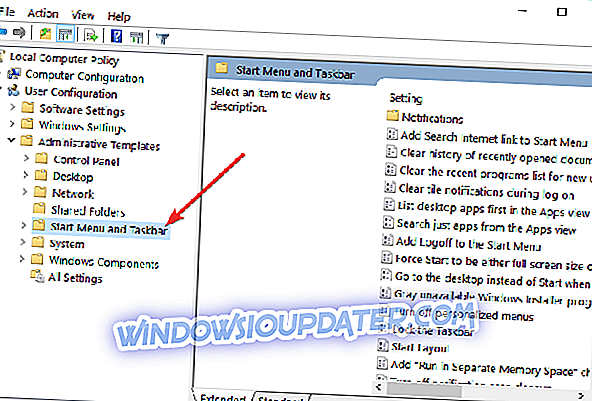
- Двапут кликните на ' Уклони и онемогући приступ искључивању '
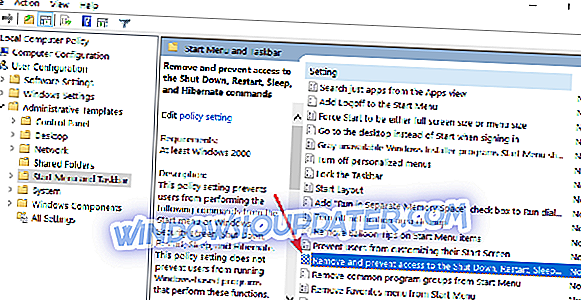
- Изаберите „Није конфигурисано“ или „Онемогућено“ да бисте свим корисницима омогућили приступ дугмету за искључивање
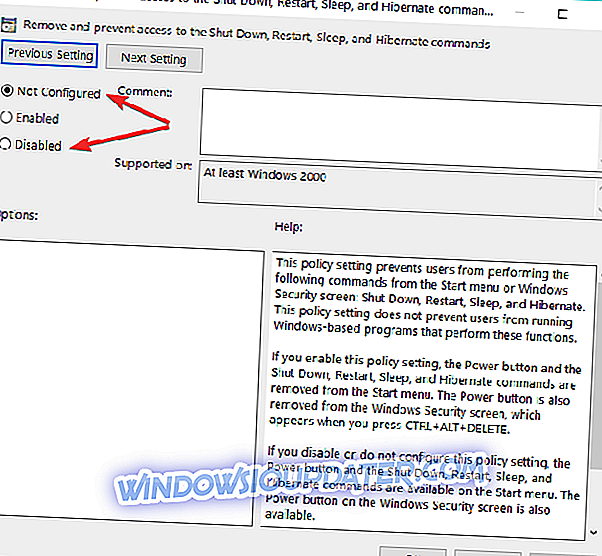
- Затворите смернице групе> поново покрените рачунар.
Дакле, имате три методе које ћете користити ако желите да додате гумб за искључивање на Виндовс 8.1 или Виндовс 10 уређај. Иако, у неким случајевима вам заиста не треба дугме за искључивање, ипак је добра идеја да знате како га можете додати у случају да га желите користити у будућности.
Напомена уредника: Овај пост је првобитно објављен у октобру 2014. године и од тада је ажуриран због свежине и прецизности .